- 使用機器前
- 控制面板概觀
- 液晶螢幕概觀
- 觸控式液晶螢幕概觀
- 設定螢幕概述
- 導覽觸控式螢幕
- 設定準備就緒螢幕
- 設定預設功能螢幕
- 在 Brother 機器上輸入文字
- 獲取 Brother 公用程式 (Windows)
- Brother 機器的 USB/乙太網路連接埠位置
- 使用本機器上的掃描按鍵掃描
- 使用 Brother iPrint&Scan 進行掃描 (Windows/Mac)
- 從電腦掃描 (Windows)
- 從電腦掃描 (Mac)
- 使用網路管理設置掃描設定
- 發送傳真
- 接收傳真
- 話音操作和傳真號碼
- 電話服務與外置裝置
- 傳真報告
- PC-FAX
- 使用網路安全功能前
- 設置憑證保護裝置安全
- 使用 SSL/TLS
- 使用 SNMPv3
- 使用 IPsec
- 使用適用於有線或無線網路的 IEEE 802.1x 認證
- 使用 Active Directory 驗證
- 使用 LDAP 驗證
- 使用安全功能鎖 3.0
- 安全地發送電子郵件
- 從控制面板鎖定機器設定
- Brother Web Connect
- AirPrint
- Mopria® 列印服務
- Brother Mobile Connect
- 使用近距離無線通訊 (NFC) 進行列印
視乎型號,某些功能不可用。
 下載本說明書的可列印版本。
下載本說明書的可列印版本。
-
 需要 Adobe Acrobat Reader 用於檢視可列印說明書。按一下此處安裝。
需要 Adobe Acrobat Reader 用於檢視可列印說明書。按一下此處安裝。



主頁 > 例行維護 > 檢查 Brother 機器 > 使用 Brother iPrint&Scan 監控機器狀態 (Windows/Mac)
使用 Brother iPrint&Scan 監控機器狀態 (Windows/Mac)
透過 Brother iPrint&Scan,您可以監控 Brother 機器的狀態。
- 啟動 Brother iPrint&Scan。
- Windows
啟動
 (Brother iPrint&Scan)。
(Brother iPrint&Scan)。 - Mac
在Finder選單列中,按一下前往>應用程式,然後按兩下 iPrint&Scan 圖示。
Brother iPrint&Scan 螢幕將會顯示。 - 如果未選擇您的 Brother 機器,按一下選擇機器按鈕,然後從清單中選擇您機器的型號名稱。按一下 確定。
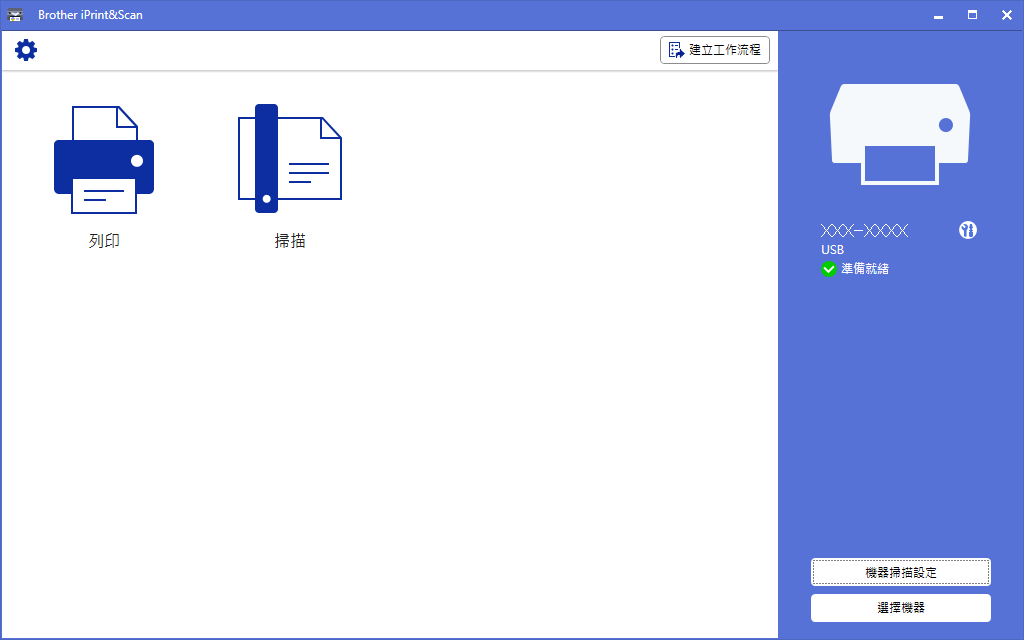
- 狀態圖示
-
圖示 說明 
圖示為綠色時,表示處於正常備用狀態。 
黃色圖示指示警告。 
圖示為紅色時,表示發生錯誤。 
圖示為灰色時,表示離線狀態。
- 錯誤圖示
-
圖示 說明 
墨水不足。 
需要更換墨水匣。 
墨水匣出現問題。

- 實際螢幕可能會因應用程式版本而有所不同。
- 剩餘墨水量是估算值,可能與實際剩餘墨水量有所不同。
- 您也可使用網路型管理工具檢查剩餘墨水量。
- 相關資訊
- 相關主題:
此頁對您有幫助嗎?
感謝您意見回饋



